Mircosoftは、最新のWindowsインストールを発表したときに多くの人々を驚かせました。発表されると予想されていた待望のWindows 9には、驚くほど非常に予想外の名前が付けられていました。 ウインドウズ10。 Microsoftがスキップすることを決めた理由を議論できますしかし、それは私たちの側で純粋な推測になります。代わりに、MicrosoftがInsiderプログラムを通じて利用可能にしたテクニカルプレビューを確認しました。この新機能は、Windows 8のすべての問題を修正する方向に向かっており、非常に馴染みのある機能であるスタートメニューがカムバックを行い、外観を一新します。
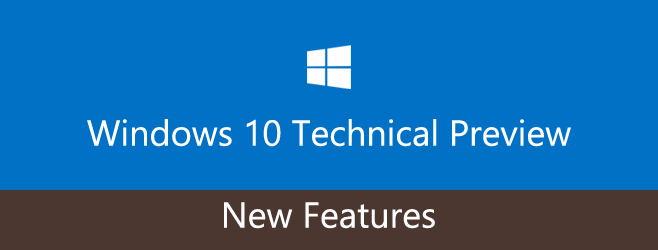
スタートメニュー
スタートボタンが戻ってきたら歓迎しますWindows 8.1、Windows 10では、[スタート]メニューにモダンUIの優れた改良が加えられています。これは、アプリにアクセスするためのタイルと検索バーを備えた新しいスキンの古いスタートメニューです。サブメニューを展開すると、メニューはかなりの画面スペースを占有します。タイルはリアルタイムで更新されるため、スタート画面に関することを見逃した場合、タイルなしで生活する必要はありません。
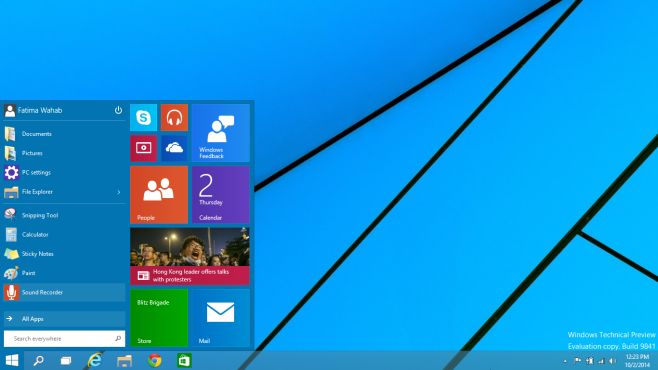
スタート画面またはデスクトップモード
スタートのためにWindows 8にアップグレードした場合画面、またはスタート画面のためにそうすることを控えて、Windows 10はあなたに2つの選択肢を提供します。どちらでも構いません。デフォルトでは、テクニカルプレビューに関する限り、[スタート]メニューは有効になっています。代わりにスタート画面を使用する場合は、タスクバーのプロパティを開き、[スタートメニュー]タブを選択します。 [スタート画面の代わりにスタートメニューを使用する]オプションをオフにして、変更を適用します。変更を有効にするには、Windowsからログアウトします。
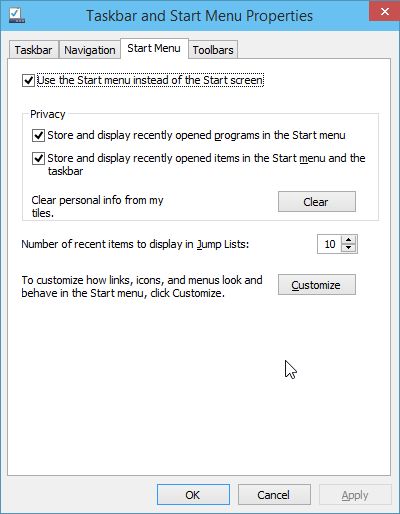
デスクトップで実行される最新のアプリ
スタート画面とデスクトップに[スタート]メニューがある場合、[スタート]画面が無効になっているときに[スタート]メニューにある最新のUI風のアプリがどのように実行されるのか疑問に思うかもしれません。答えは、現代のアプリはデスクトップ上で独自のウィンドウで実行できるようになったことです。これらのアプリは、スナップしてタイル表示したり、最小化したり、通知を送信したりできます。
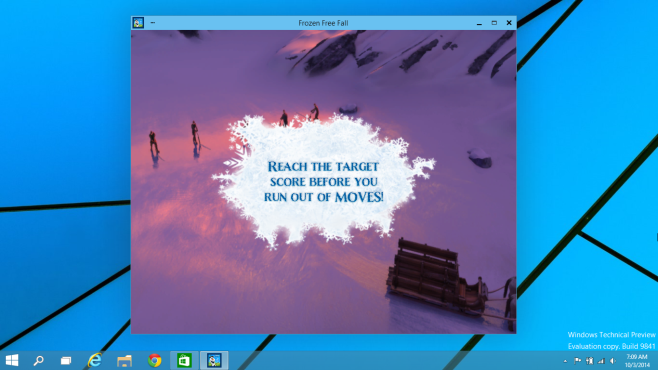
仮想デスクトップ
最後に。 Microsoftは、恐竜(または少なくともフリントストーン)の時代からOS XとLinuxの両方が仮想デスクトップをサポートしているため、仮想デスクトップの導入に追いついています。デスクトップで開くアプリは、そのデスクトップのみに制限されます。アプリに切り替えると、そのデスクトップに移動します。現時点では、複数のデスクトップでアプリを開くことができるようには見えません。デスクトップを追加するには、検索ボタンの横にある新しいマルチタスクボタンをクリックし、画面オーバーレイで[デスクトップの追加]をクリックします。
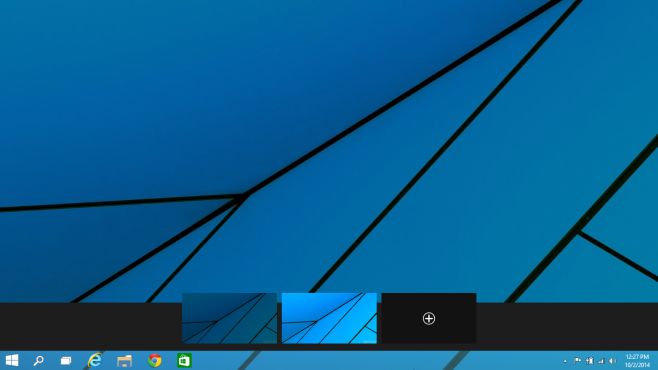
マルチタスク
古いWindows + Tabキーは同じことをします以前のバージョンで実行したが、新しいレイアウトを使用したWindows 10。開いているウィンドウを1つずつパンする代わりに、ウィンドウを並べて表示し、切り替えたいウィンドウを選択できます。専用のマルチタスクボタンは、タブレットユーザーがアプリを簡単に切り替えられるようにすることを目的としています。
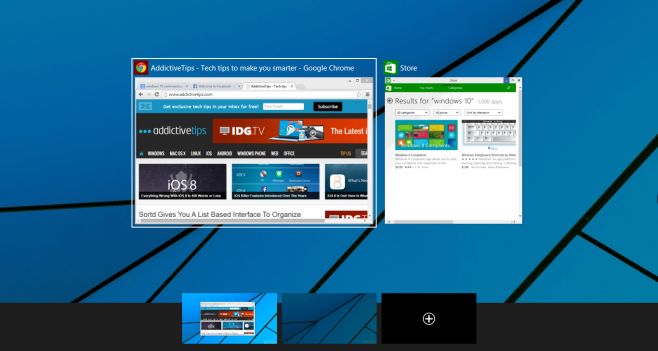
スナップアシスト
スナップは非常に人気のあった機能でしたウィンドウを管理しやすくする方法を紹介しました。その成功は、多くのMacユーザーがそれを複製する方法を模索し、多くの開発者が彼らにソリューションを義務付けたことです。 Windows 10には、ウィンドウのスナップとスタックを簡単にするスナップアシストがあります。 Windowsは、画面サイズの半分または画面の4分の1の部分にスナップできます。ウィンドウをスナップすると、開いている他のウィンドウがフローティングサムネイルとして表示されるため、簡単に切り替えることができます。スナップは優れた機能であり、Windows 10は機能を確実に保ちながら、かなり改善されました。
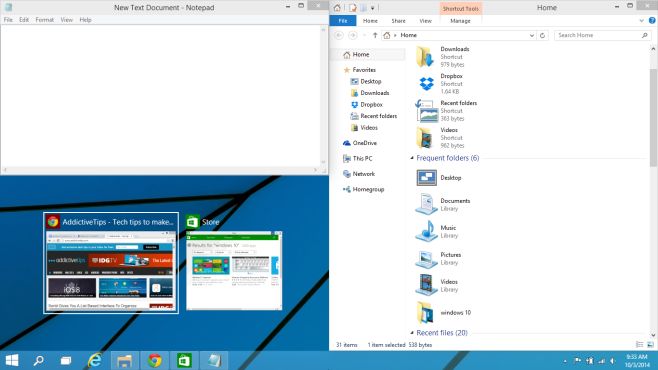
改良されたタスクバー
これは、タブレットユーザーに役立つ機能です主に;アイコンが大きくなり、検索と同様にマルチタスク画面を開くための2つの新しいアイコンが追加されました。 Windows Explorerアイコンも再設計されました。
調べる
Windows 10には、新しい専用検索機能があります[スタート]メニューの検索バーとチャームバーに追加します。 [スタート]メニューが有効になっている場合、基本的にファイルなどを検索するには3つの異なる方法があります。明らかに、Microsoftは、どんなものでも簡単に見つけられるようにしたいと考えています。この機能はおそらく私の頭の中の唯一の疑問符です。タブレットユーザーはチャームバーを簡単に使用でき、デスクトップユーザーは[スタート]メニューまたは[スタート]画面を使用できます。検索できるだけでなく、最近の検索の履歴を保持し、オンラインの傾向を示します。
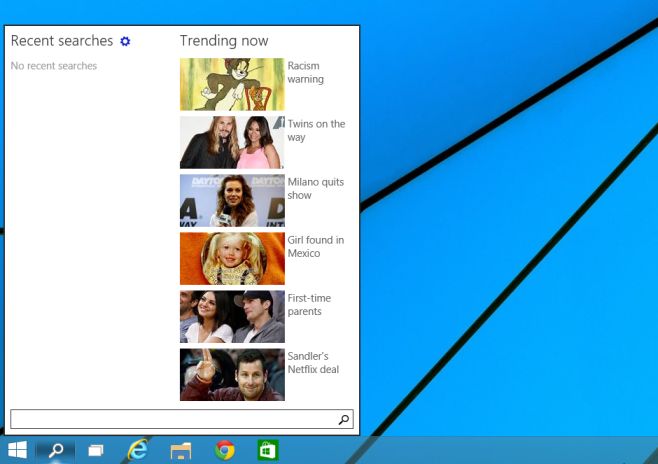
コマンド・プロンプト
Windows 10はコマンドプロンプトを21日にもたらします多くのキーボードショートカットをサポートする世紀。デフォルトでは有効になっていないため、[プロパティ]ウィンドウを開き、[試験運用]タブの[試験運用コンソール機能を有効にする]オプションをオンにして有効にします。
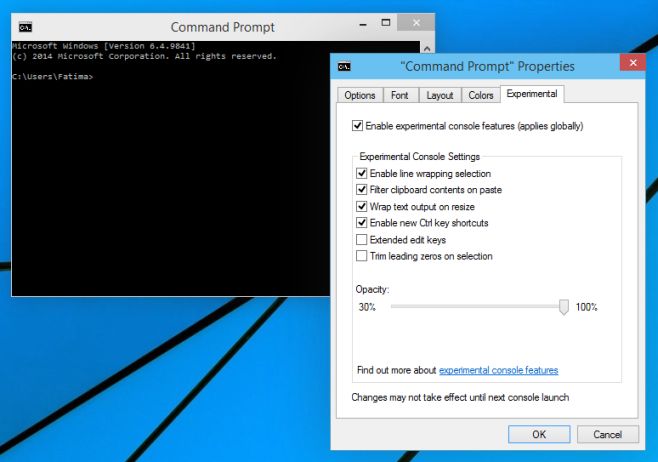
Windowsエクスプローラ
最後に、Windows Explorerとそのホームがありますリボンに追加されたタブ。共有オプションもリボンに追加され、メールでファイルを簡単に共有できるようになりました。繰り返しますが、別のデスクトップOSに追いついています。
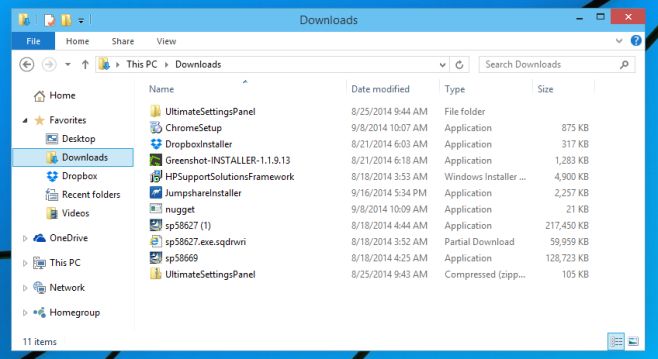
結論
Windows 10は間違いなくMicrosoftのようですWindows 8のすべての問題を修正するための、これまでのところ成功しているように見える試み。マイクロソフトが統一されたデスクトップおよびタブレットOSをもたらすために急いで台無しにしたものは、Windows 10で大幅に修正されたことにも注目する価値があります。 、新しいチャームバーです。私たちが知っているのは、見た目が違うことだけです。 Windows 10を試してみましたか?どうでしたか?












コメント